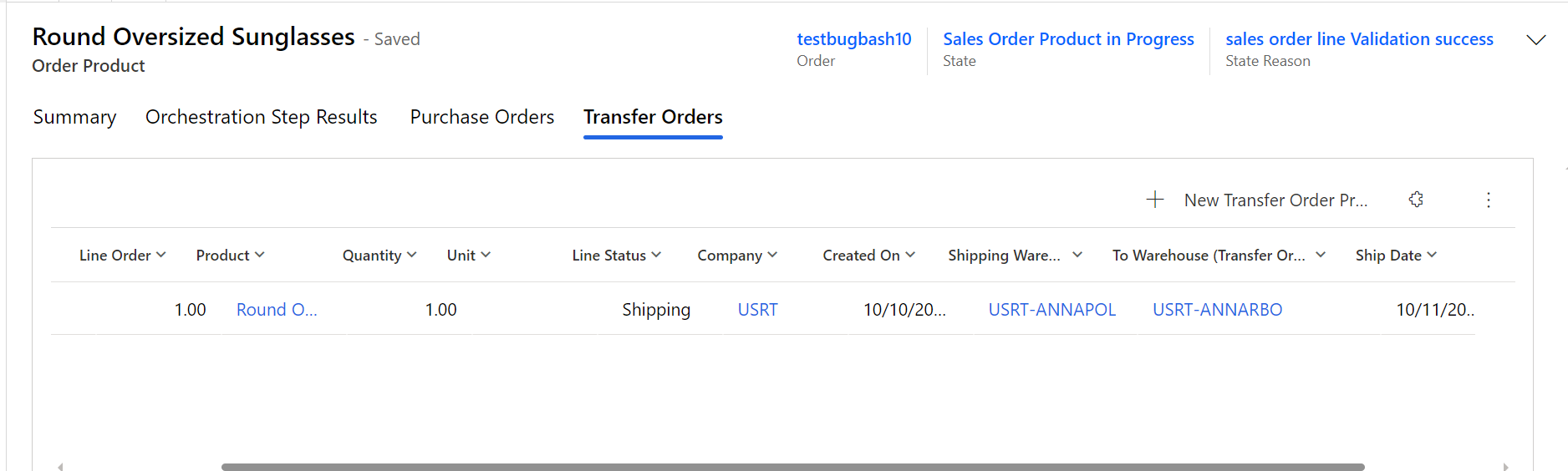Intégrer les ordres de transfert de Supply Chain Management avec Intelligent Order Management
Important
Tout ou partie de la fonctionnalité décrite dans cette rubrique est accessible dans le cadre d’une version préliminaire. Le contenu et la fonctionnalité peuvent faire l’objet de modifications.
Cet article décrit comment intégrer les ordres de transfert dans Microsoft Dynamics 365 Supply Chain Management avec Dynamics 365 Intelligent Order Management.
Les magasiniers créent des ordres de transfert pour transférer des produits d’un entrepôt ou d’un emplacement à un autre. Voici quelques raisons types pour lesquelles des ordres de transfert sont créés :
- Transferts de produits de la fabrication vers un site de distribution
- Réapprovisionnement des stocks dans un magasin à partir d’un centre de distribution
- Transferts ponctuels vers un entrepôt depuis un autre entrepôt pour répondre à un pic de demande
- Transferts entre entrepôts à des fins de service, telles que les exigences d’emballage et de personnalisation
Dans le cadre du processus d’extension du support et d’offre de visibilité sur les transactions de l’entreprise, une entité Ordre de transfert a été ajoutée dans Intelligent Order Management. Cette entité inclut les fonctionnalités suivantes :
- La prise en charge de la double écriture pour les ordres de transfert est disponible, ce qui permet aux données des ordres de transfert de circuler de manière transparente de Dataverse vers Intelligent Order Management et d’être visibles en temps réel ou quasi réel.
- Les ordres de transfert peuvent être créés dans Intelligent Order Management. Ils sont ensuite traités dans Supply Chain Management via la prise en charge de la double écriture.
- Les champs de l’interface utilisateur (UI) pour l’entité Ordres de transfert ont été conçus pour prendre en charge les scénarios d’exécution des commandes client.
- Le statut des transactions et la visibilité des ordres de transfert de Supply Chain Management sont disponibles directement dans Intelligent Order Management.
- La vue Produits des ordres de transfert est disponible sur un onglet de la page du produit de la commande client et offre une visibilité sur les transferts à partir de transactions d’ordre de transfert individuelles.
Prise en charge de la double écriture pour les ordres de transfert
Les conditions préalables suivantes doivent être remplies avant de pouvoir activer la prise en charge de la double écriture pour les ordres de transfert :
Installez ou mettez à jour les packages de double écriture suivants pour veiller à disposer des dernières versions :
- Package de solution de base à double écriture
- Package de Base d’application à double écriture
- Package de Finance à double écriture
- Package de Human Resources en double écriture
Si la double écriture pour les commandes client est déjà installée dans votre environnement, assurez-vous qu’elle est à jour.
Si une ancienne version d’Intelligent Order Management est en cours d’exécution dans votre instance et que la double écriture y est déjà installée, assurez-vous d’importer le package de solution d’expérience utilisateur (UX) pour les commandes fournisseur et les ordres de transfert.
Directives générales pour l’installation du package UX complémentaire pour les nouveaux utilisateurs
- Si vous installez d’abord Intelligent Order Management, vous devez installer la solution à double écriture avant d’importer la solution de package UX.
- Si vous installez d’abord la solution à double écriture, la solution de package UX sera importée dans le cadre de l’installation. Vous pouvez ensuite installer Intelligent Order Management.
Synchronisation initiale des tables de prérequis
Une fois toutes les conditions préalables remplies, vous devez synchroniser les données de référence entre Supply Chain Management et Dataverse avant de pouvoir créer de nouveaux ordres de transfert et travailler avec des ordres de transfert existants. La fonctionnalité d’écriture initiale permettra de détecter les relations de table et de rechercher les tables que vous devez activer pour une mappage donné.
Dans les paramètres de synchronisation à double écriture, vous verrez les tables de prérequis pour la carte de table En-têtes d’ordre de transfert et la carte de table Produits d’ordre de transfert.
Les tables suivantes doivent être synchronisées pour la carte de table En-tête de l’ordre de transfert :
- Sites
- Collaborateur
- Modes de livraison
- Conditions de livraison
- Entrepôts
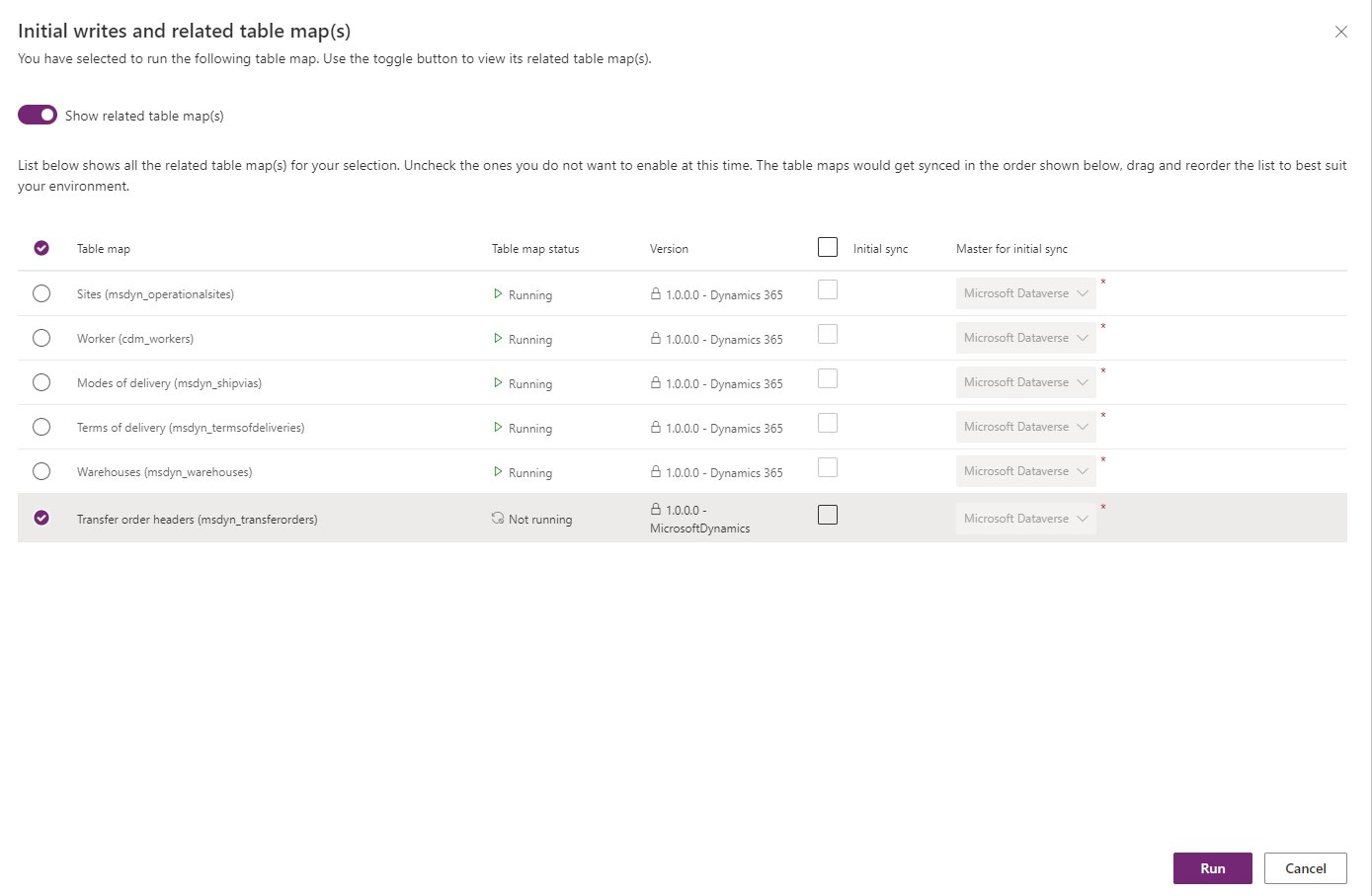
Les tables suivantes doivent être synchronisées pour la carte de table Produits de l’ordre de transfert :
- Collaborateur
- Modes de livraison
- Conditions de livraison
- Styles
- Couleurs
- Configurations
- Tailles
- Devises
- Unités
- Produits distincts lancés pour CDS
- Sites
- Entrepôts
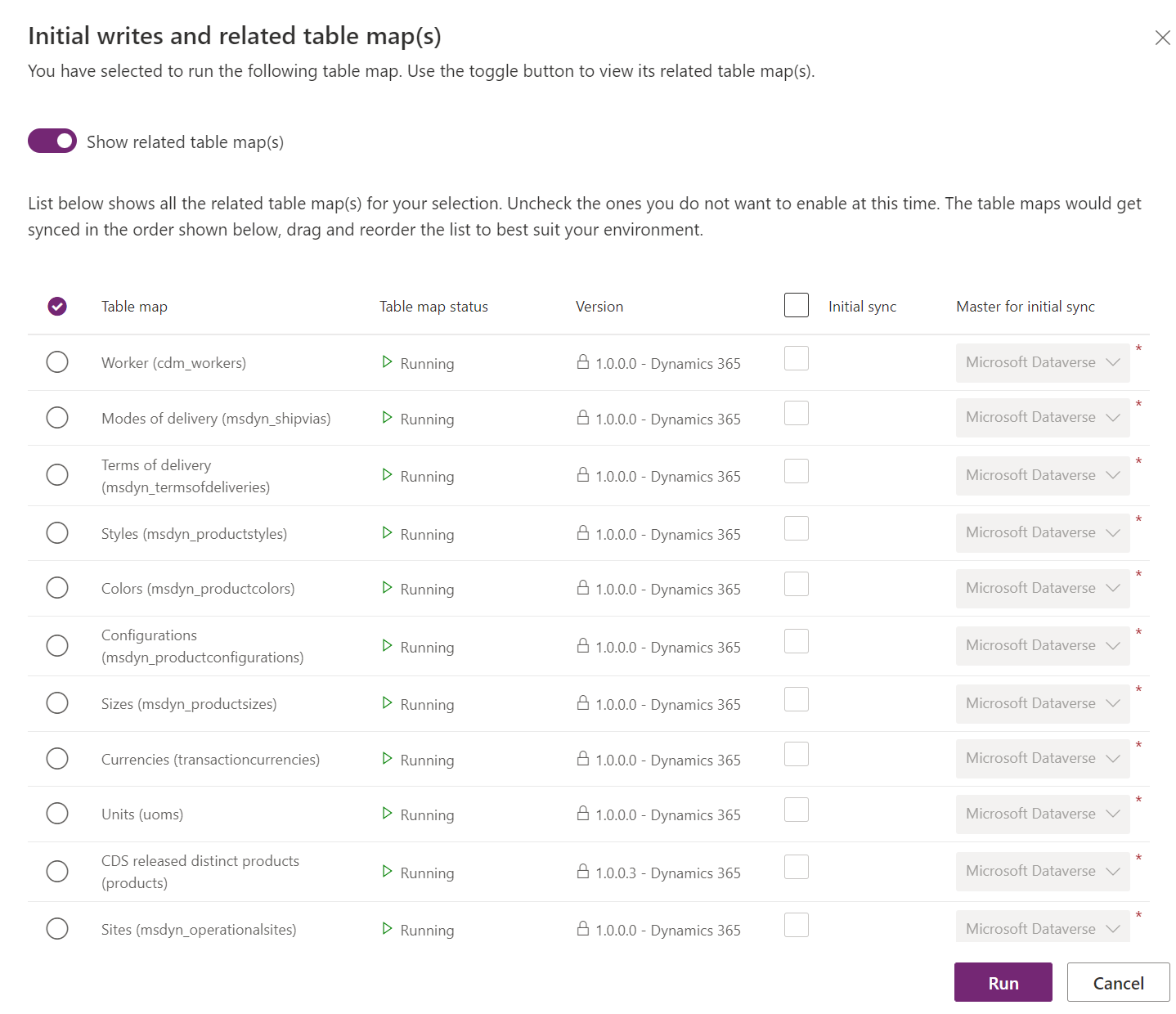
Pour plus d’informations sur les références de mappage à double écriture, voir Référence de mappage à double écriture.
Création d’un ordre de transfert
Pour créer un ordre de transfert, procédez comme suit.
Dans le volet de navigation de gauche, sous Ordres, sélectionnez Ordres de transfert.
Cliquez sur Nouveau.
Définissez les champs obligatoires suivants :
- Dans le champ Nom, indiquez un ID d’ordre de transfert. (Il doit correspondre à l’ID utilisé dans Supply Chain Management.)
- Définissez le champ Société.
- Dans le champ Entrepôt d’origine, spécifiez l’entrepôt à partir duquel effectuer le transfert. Dans le champ Entrepôt de destination, spécifiez l’entrepôt de destination du transfert.
- Facultatif : dans le champ Date d’expédition, indiquez quand le transfert sera expédié, si vous connaissez la date. Dans le champ Date de réception, indiquez quand le transfert sera reçu. Vous pouvez laisser ces deux champs facultatifs vides.
Pour créer un produit d’ordre de transfert, sélectionnez Nouveau produit d’ordre de transfert, puis saisissez des valeurs dans les champs Produit, Numéro de ligne et Quantité de transfert. Si vous constatez que d’autres champs sont verrouillés, les valeurs proviennent de Supply Chain Management dans le cadre de la synchronisation à double écriture.
Si vous définissez les champs Date d’expédition et Date de réception sur l’en-tête, les valeurs sont renseignées par défaut sur les lignes. Vous pouvez toutefois les remplacer.
Cliquez sur Enregistrer. Une fois que Produits de l’ordre de transfert a été enregistré, il est synchronisé avec Supply Chain Management pour un traitement ultérieur.
Traiter l’ordre de transfert et les mises à jour de statut
Au fur et à mesure que les ordres de transfert sont traités dans Supply Chain Management, les mises à jour de statut sont reflétées dans Dataverse via la double écriture et deviennent visibles dans Intelligent Order Management. Lorsqu’un ordre de transfert est expédié, le statut est mis à jour sur Expédié sur l’en-tête et les lignes. La valeur Quantité expédiée est reflétée sur la page Produit de l’ordre de transfert. Lorsque l’ordre de transfert est reçu dans Supply Chain Management, le statut est mis à jour sur Reçu sur l’en-tête. Après réception de l’article, la valeur Statut de la ligne est définie sur Aucun.
Afficher les produits de l’ordre de transfert sur la page des produits de la commande client
Une vue des ordres de transfert est disponible via un onglet sur la page produit de la commande client. L’onglet Ordres de transfert affiche la liste des transferts pour le produit commandé, y compris les valeurs des champs Entrepôt d’expédition et Entrepôt de destination. Cet onglet offre une visibilité sur le stock entrant pour l’entrepôt affecté au produit de la commande client.